上标表示写在行上方或打印,下标表示写在行下方或打印。在编写数学公式(如指数 – 2)时3)、数字后缀(如 1圣, 2断续器, 3断续器)、版权和商标符号等,您可能需要提高或降低一些特殊字符或文本。有时你也可以使用这些来提供参考(就像维基百科一样 - 文本 [1]).
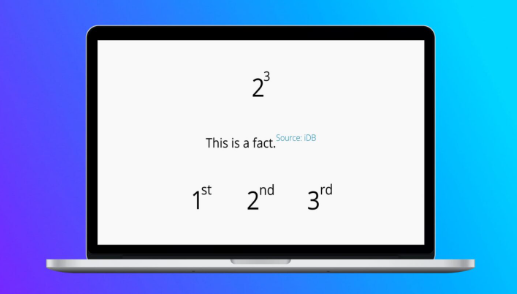
在本教程中,我们将向您展示如何在Mac上键入凸起或降低的字符。
在 Mac 上键入上标和下标
目录 隐藏
1) 在主页应用中
1.1) 从菜单栏
1.2) 使用键盘快捷键
1.3) 使用高级文本选项
1.4) 在工具栏中添加上标和下标快捷方式
1.5) 让页面自动完成
1.6) 调整其基线偏移
2) 在“备忘录”应用中
3)在字压
4)在谷歌文档中
5)在其他应用中使用上标或下标
在“主页”应用中
页面应用程序是苹果的微软Word等效物。您可以从应用商店在Mac上免费获取它。以下是在 Mac 上的 Pages 文稿应用中提高或降低字符数的多种方法。
从菜单栏
请按照以下步骤在 Mac 上将字符设置为上标或下标:
在 Pages 文稿应用中,选择字符、字词或句子。
从顶部菜单栏中,单击“格式>字体>基线”,然后选择“上标”以提高所选文本,或选择“下标”以降低所选文本。
使用“页面”菜单栏中的上标或下标
要返回到常规键入,请单击凸起或降低的字符旁边的,然后键入内容。现在,选择它,按照上述初始步骤操作,然后选择“使用默认值”而不是“上标”或“下标”。
使用键盘快捷键
选择所需的文本或字符,然后:
按控制 + Shift + 命令 + 加号键 (+) 添加上标。
按控制 + 命令 + 减号键 (-) 添加下标。
使用高级文本选项
选择要升高或降低的所需文本。
点击 Pages 文稿应用右上角的格式。
选择设置图标。
选择基线旁边的下拉菜单,然后选择上标或下标。
使用基线选项在 Mac 上的“页面”中键入上标或下标
将上标和下标快捷方式添加到工具栏
如果您是经常使用这些格式样式的人,我建议您将上标和下标按钮添加到 Pages 工具栏,该工具栏始终可见。操作方法如下:
在“内部页面”中,查看顶部菜单栏,然后单击“查看”>“自定义工具栏”。
将“上标”和/或“下标”按钮向上拖动到“页面”工具栏。
最后,单击“完成”。
将上标或下标按钮添加到页面顶部工具栏
从现在开始,只需选择文本,然后单击“页面”工具栏中的上标或下标按钮即可。
让 Pages 自动完成此操作
写作 1 日、2 日、3 日或 1 日圣, 2断续器, 3断续器都是可以接受的样式。但是,如果您或您的单位更喜欢后者,您可以将 Pages 文稿应用设置为自动上标数字后缀。操作方法如下:
打开页面,然后按命令 + 逗号 (,)。您也可以从顶部菜单栏中单击页面>首选项。
单击“自动更正”。
选中上标数字后缀对应的框。
Mac 上“页面”中的上标数字后缀
从现在开始,每当您键入一个数字后跟其正确的后缀(如 1 号、第 2 号、第 3 个、第 10 个、第 100 个等)时,Pages 文稿应用都会通过提高后缀来自动设置其格式。
调整其基线偏移
使用上述方法,上标或下标文本的大小会变小。但是,如果您希望保持相同大小,该怎么办?
请按照以下步骤提高或降低文本而不更改大小:
在 Pages 文稿中选择所需的文本。
选择主页应用右上角的格式。
选择设置图标。
单击“基线平移”旁边的向上或向下箭头可升高或降低所选文本,而不更改其大小。
Mac 上“页面”中的“基线偏移”选项
在“备忘录”应用中
macOS 备忘录应用还支持上标和下标。下面介绍如何使用这些格式样式:
在 Mac 的“备忘录”应用中,选择所需的文本。
按住 Control 键单击或右键单击,然后选择“字体>基线”>“上标”或“下标”。
在 Mac 上的“备忘录”应用中使用上标或下标
要键入普通字母,请按照上述步骤操作,然后选择“使用默认值”。
除此之外,您还可以选择一个文本,然后从顶部菜单栏中单击“格式>字体>基线>上标或下标。
在字压
执行以下操作来升高或降低字压内字符:
在文本编辑器中,转到 HTML 视图。
要添加上标,请使用<>您的文本
要添加下标,请使用<子>您的文本
在字压中将键入提高到降低字符数
在谷歌文档中
许多文本编辑器(如Google文档)都有自己的选项,可以将文本格式化为上标和下标。
在 Google 文档中,选择相应文字,然后点击>文字格式>上标或下标。
除此之外,选择文本并按命令+句号(.)键将其升高或命令+逗号键(,)以降低它。
在谷歌文档中键入上标和下标
在其他应用中使用上标或下标
许多文本编辑器都提供了提高或减少字符的简单方法。但是,如果没有,您可以在“备忘录”应用或 Pages 文稿应用中标或下标文本,然后从此处复制文本并将其粘贴到任何其他 Mac 应用中。只要该应用不会自动删除格式,粘贴的文本就应保持格式不变。
标签:
版权声明:本文由用户上传,如有侵权请联系删除!
